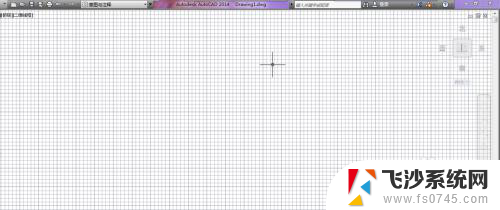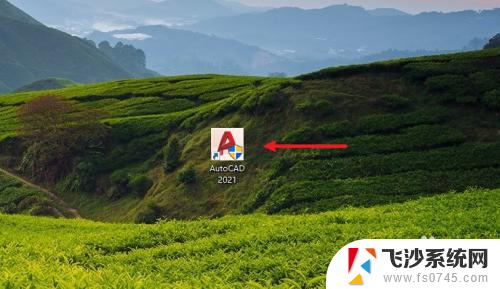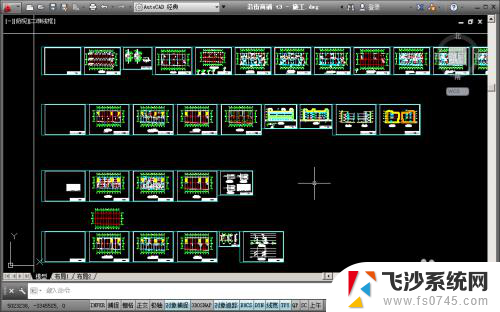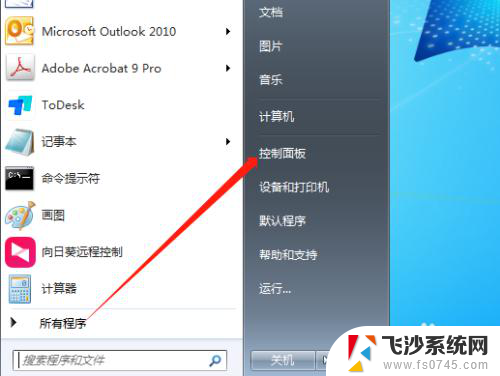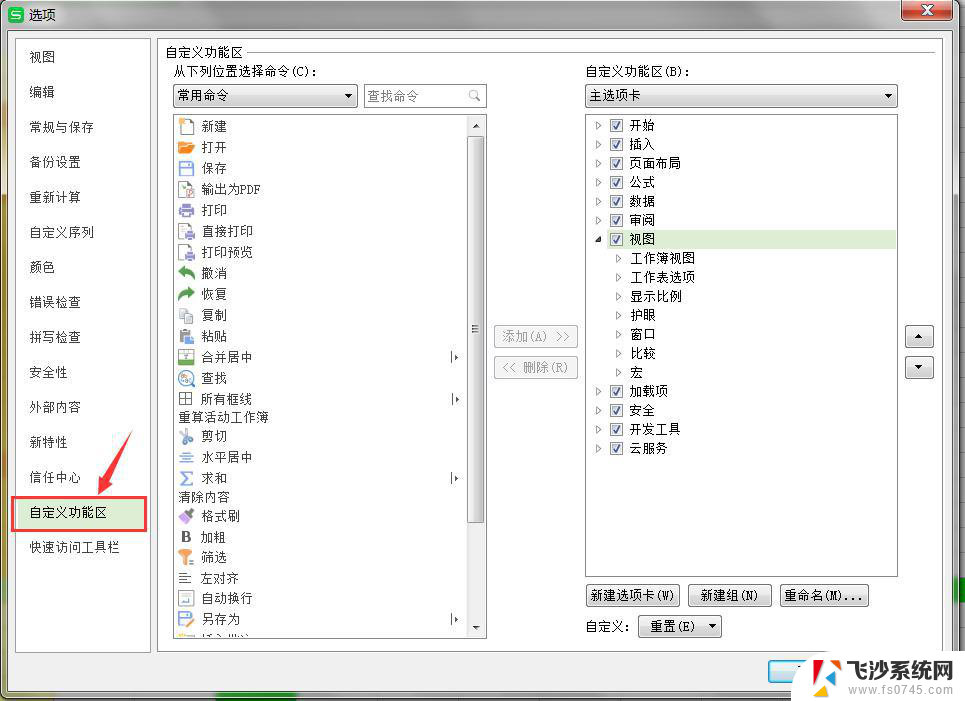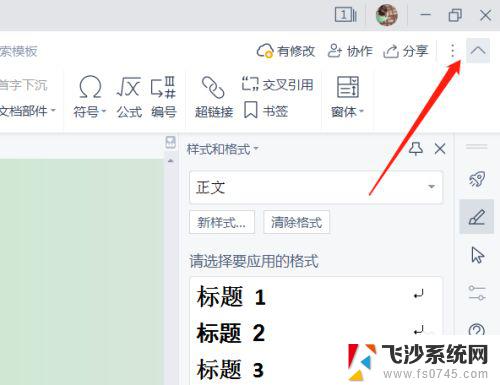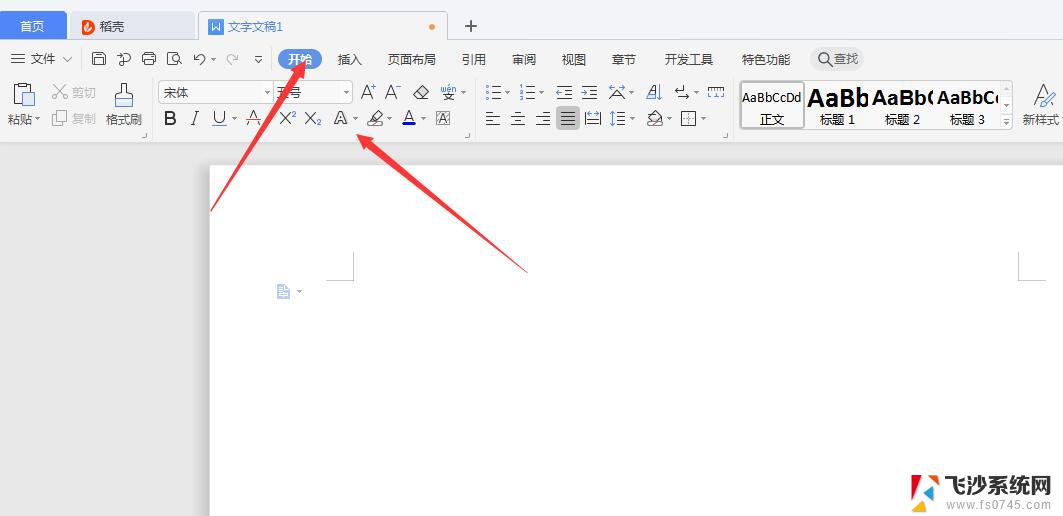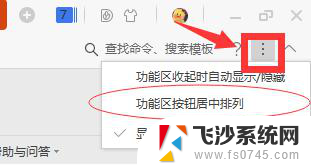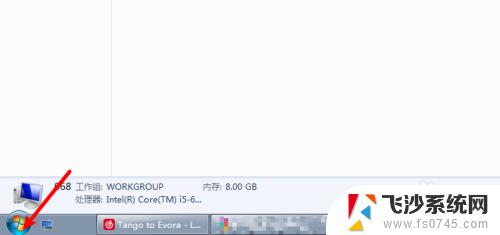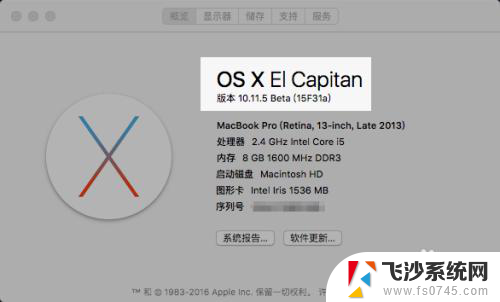如何在菜单栏添加工具 Word怎样将工具添加到菜单栏功能区步骤
在现代社会微软的Word软件已经成为了我们日常工作和学习中不可或缺的工具,Word的强大功能和便捷操作让我们能够高效地处理文字和文档。有时候我们可能会感到菜单栏上的功能区并不够满足我们的需求,这时候就需要学会如何将自定义工具添加到菜单栏功能区。通过这一方法,我们可以更加个性化地定制Word软件,以适应我们自己的工作习惯和需求。下面将介绍具体的步骤,让我们一起来探索如何将工具添加到菜单栏功能区吧!
步骤如下:
1.打开Word,新建一个空白文档。

2.在菜单栏点击鼠标右键,点击“自定义功能区”。
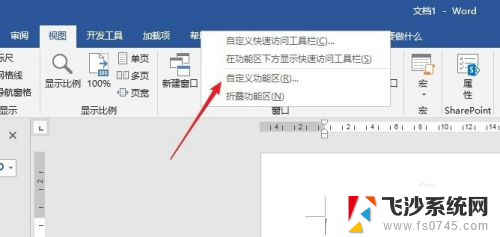
3.在打开的窗口中右侧,点击“新建选项卡”。
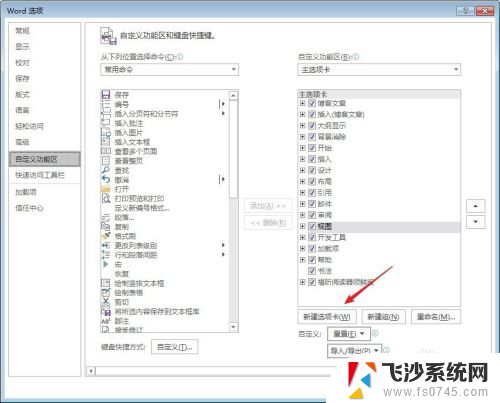
4.点击“重命名”,对该选项卡设定一个名字。
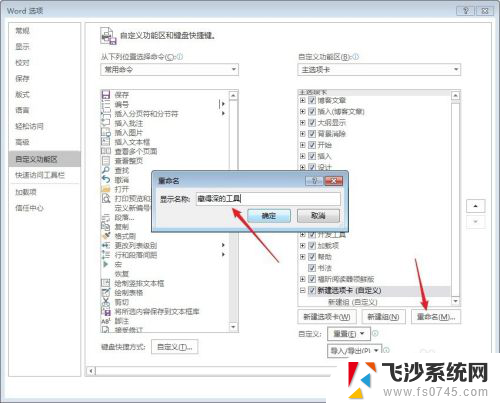
5.鼠标点击“新建组”,同样可以对其进行新命名。
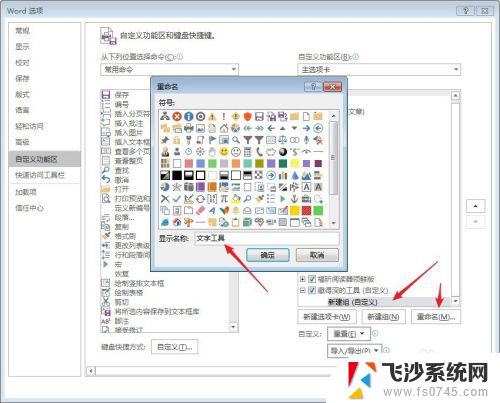
6.还可以点击“新建组”,建立更多的工具组。
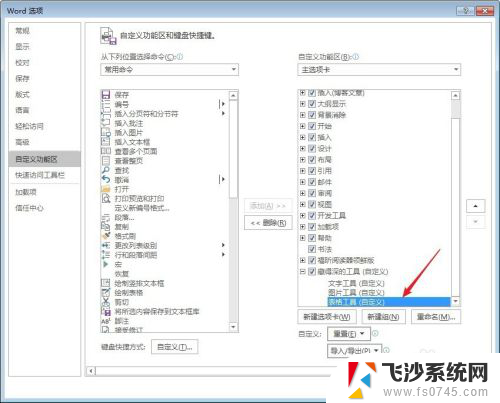
7.接下来,在左侧窗口中的命令中,找到自己习惯使用的命令,然后点击“添加”,将其添加进入新建选项卡中的某个新建组。
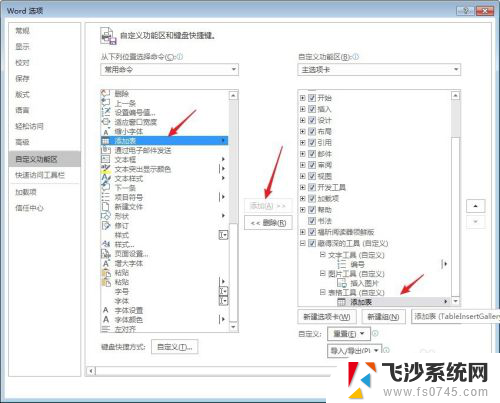
8.这样,就完成了工具栏的自定义。可以看到,在工具栏中,就出现了自定义的选项卡和工具组,使用时直接调用即可,不必再翻找。
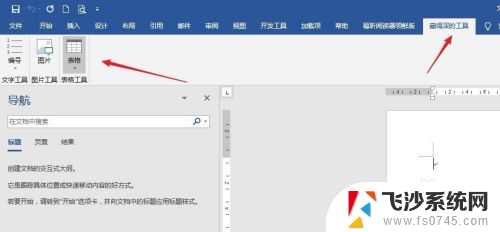
以上是如何在菜单栏中添加工具的全部内容,如果有任何疑问,请参考小编的步骤进行操作,希望对大家有所帮助。